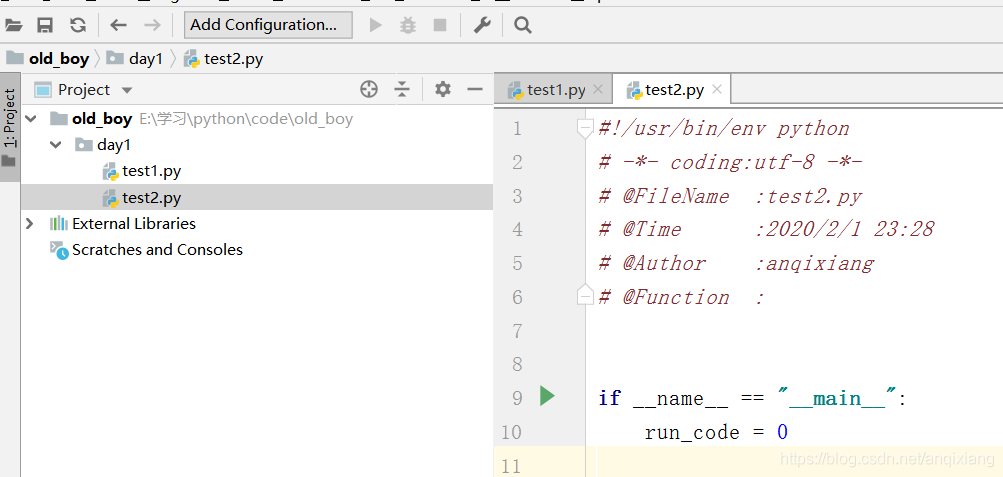一、创建项目
1.File→New Project
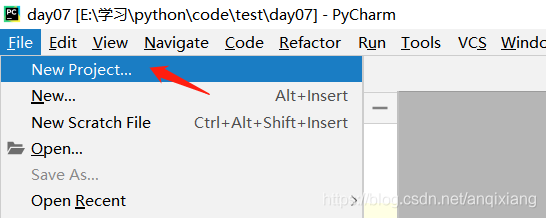
2.指定项目路径和使用的解释器

3.选择在当前窗口打开(因为我在创建这个项目的时候已经打开了一个项目)

4.old_boy项目创建成功
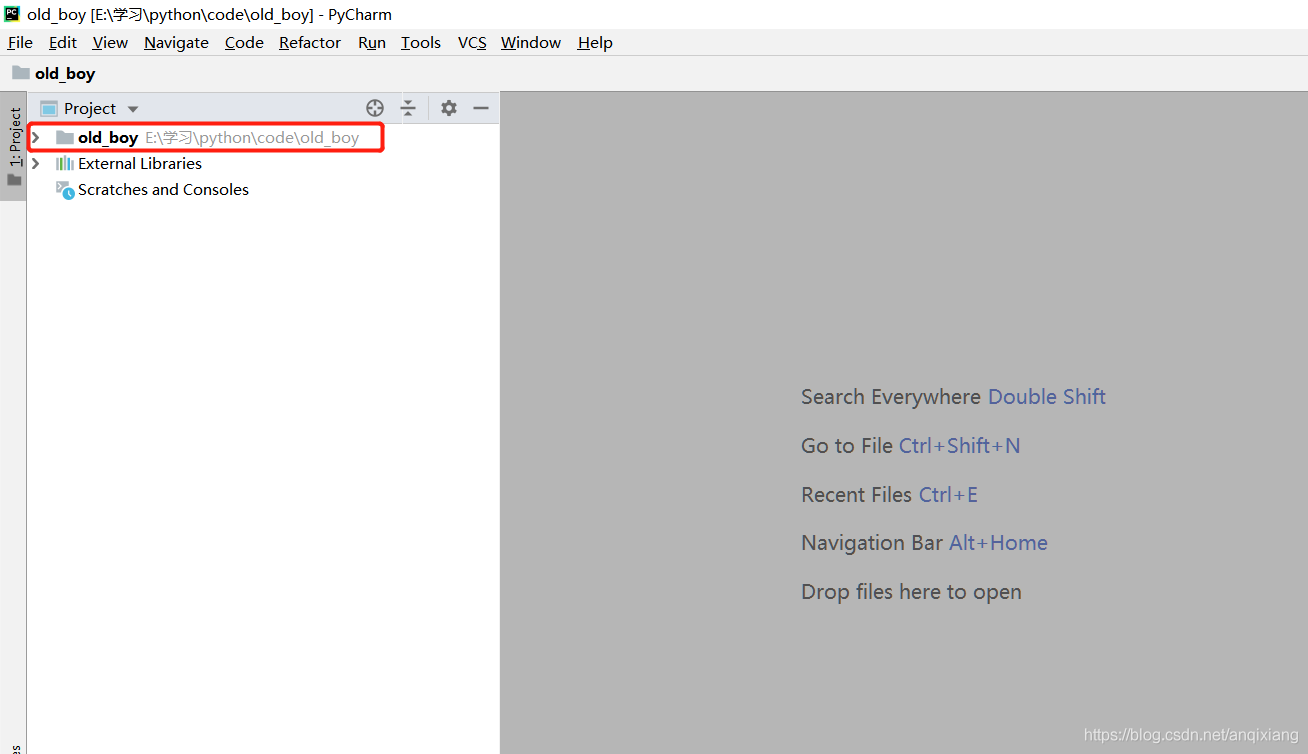
5.创建目录(选中项目右击→New→Directory)
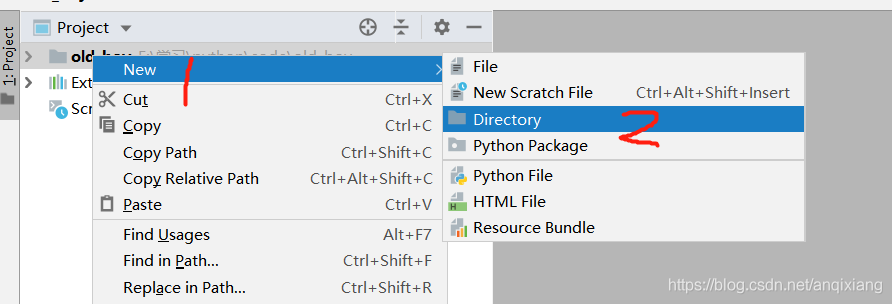
6.输入目录名→OK
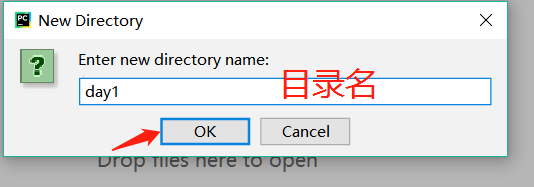
7.创建程序(选中day1→New→Python File→填写程序名→OK)
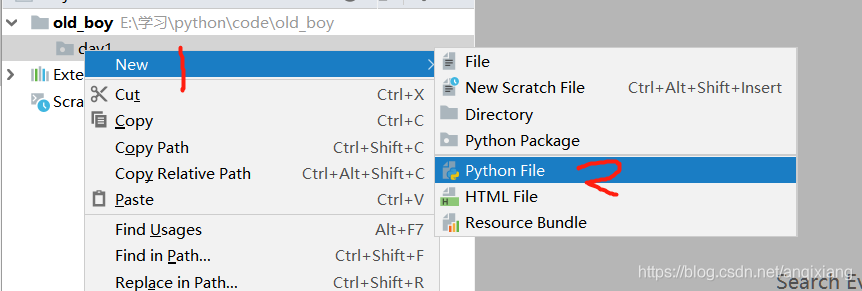
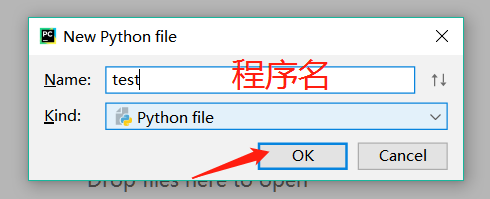
8.至此,项目创建完成,可以去编写代码了
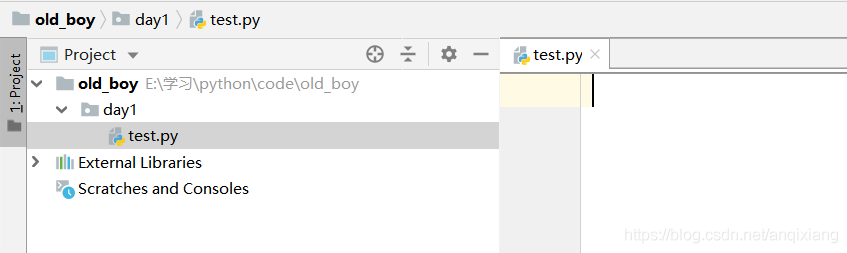
二、设置Python文件模板
1.显示工具箱(View→Toolbar)
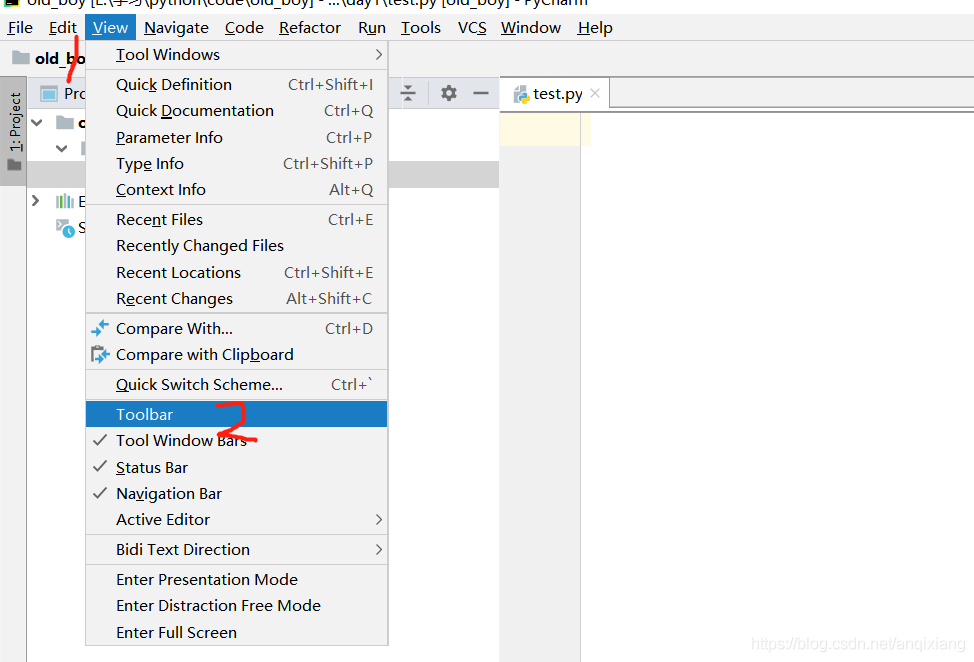 就可以看到一个设置的图标
就可以看到一个设置的图标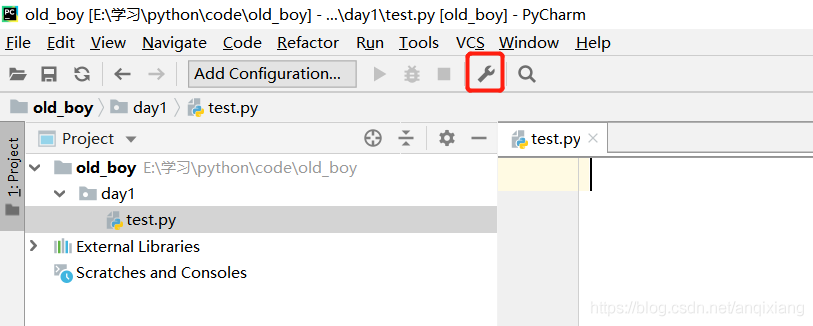
2.点击设置(Editor→File and code Templates→Python Script)
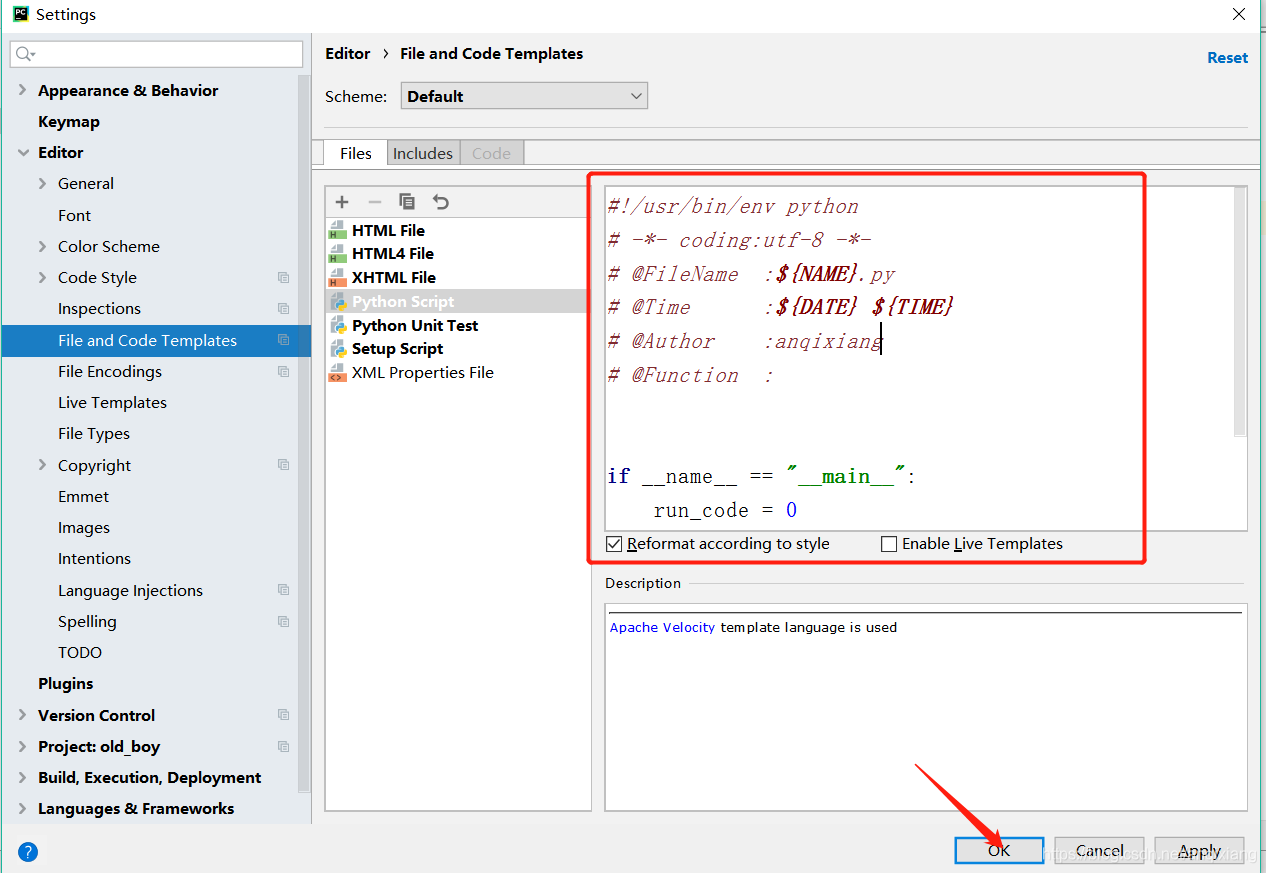
模板内容:
#!/usr/bin/env python
# -*- coding:utf-8 -*-
# @FileName :${NAME}.py
# @Time :${DATE} ${TIME}
# @Author :anqixiang
# @Function :
if __name__ == "__main__":
run_code = 0下次新创建的python程序就会应用该模板